1. 新建组件
点击左侧组件库图标,从组件库中选择一个组件,按住鼠标左键不动,将组件拖动至设计界面;或者直接鼠标放在该组件上点击,即可新建一个组件。
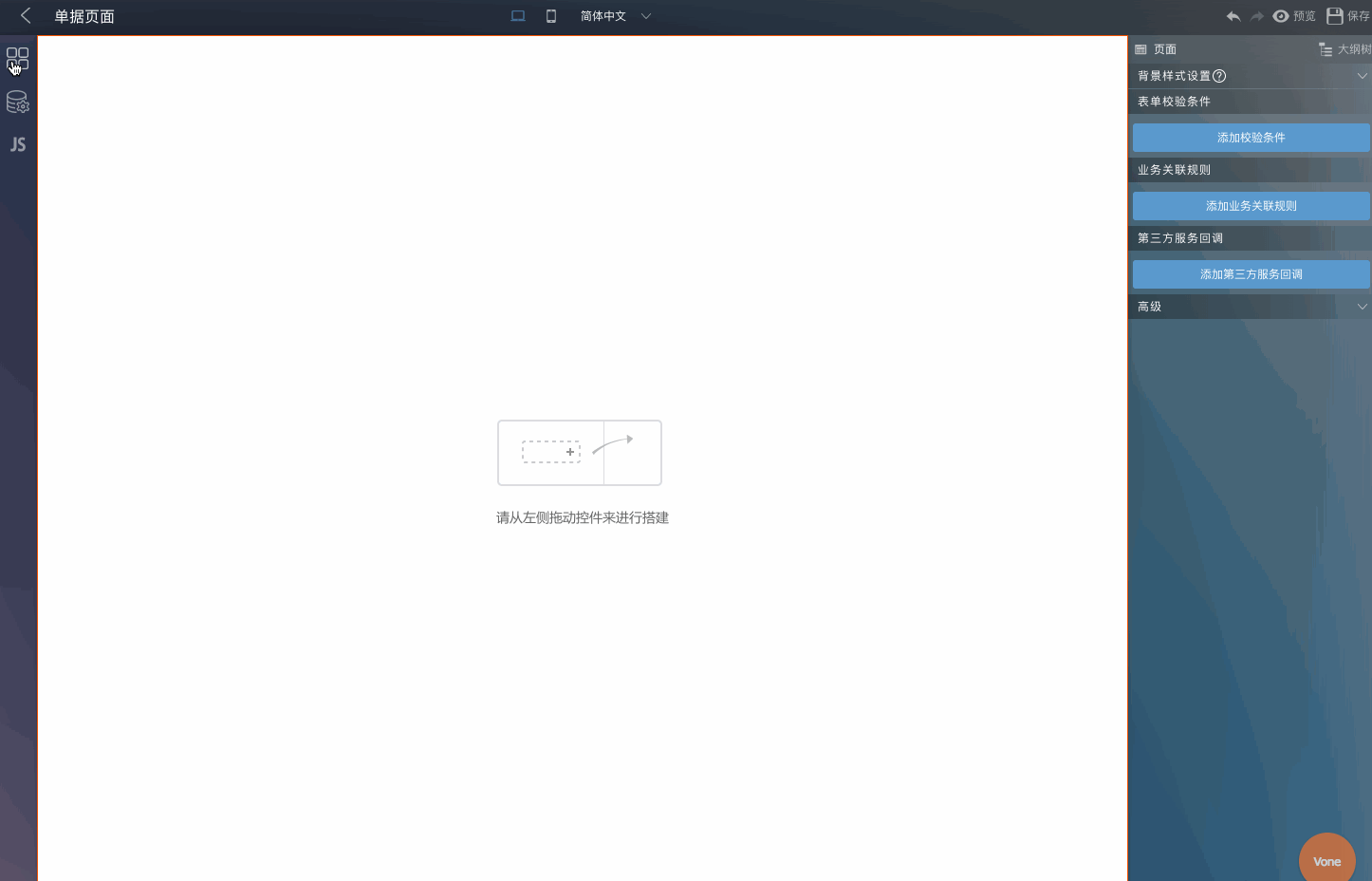
2. 复制组件
选中目标组件,点击选中框右上角的复制小图标即可复制。
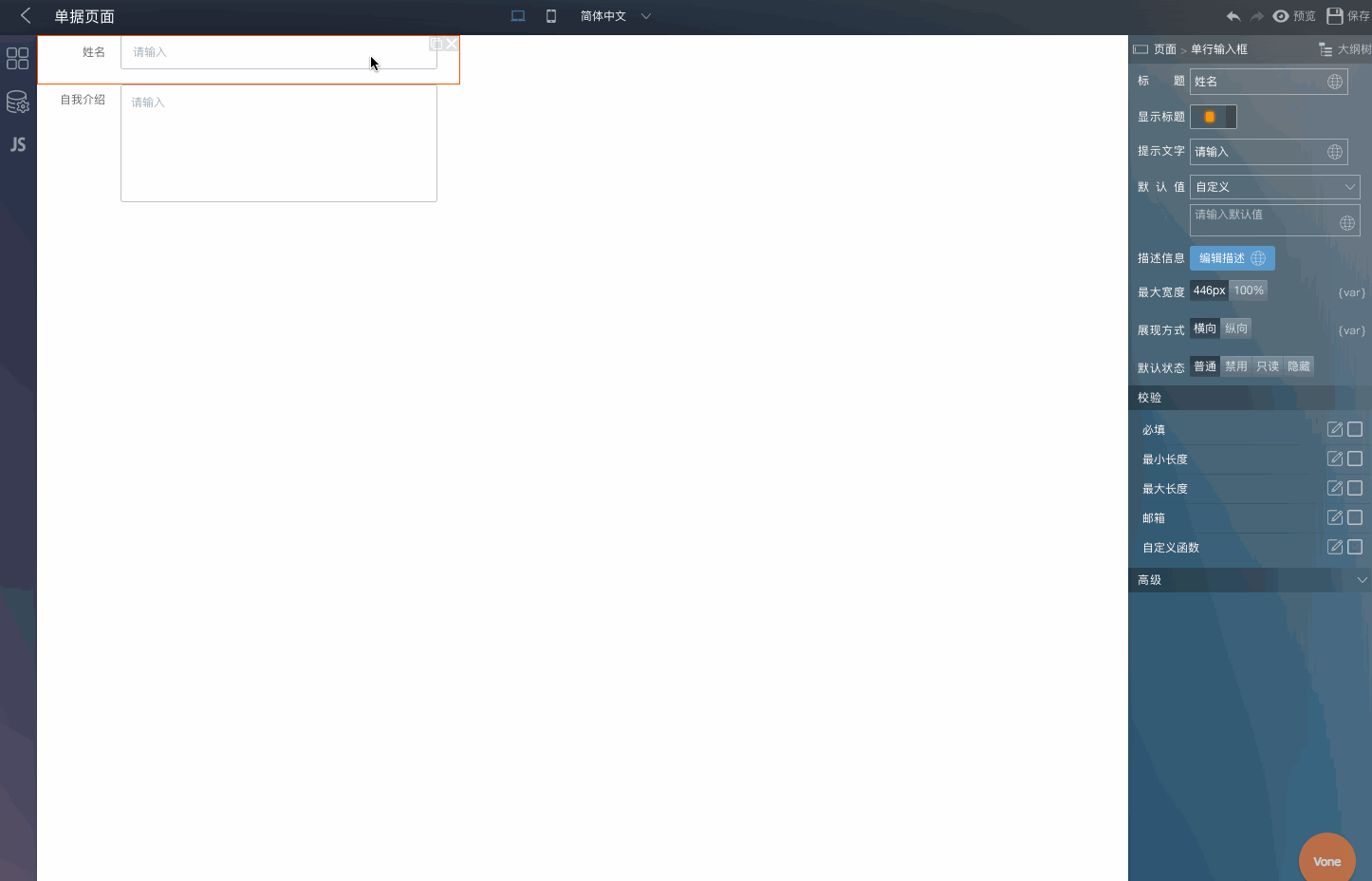
或者点击右边面板的大纲树,然后鼠标选中目标组件,按住Option键,同时拖动鼠标不放,即可实现复制
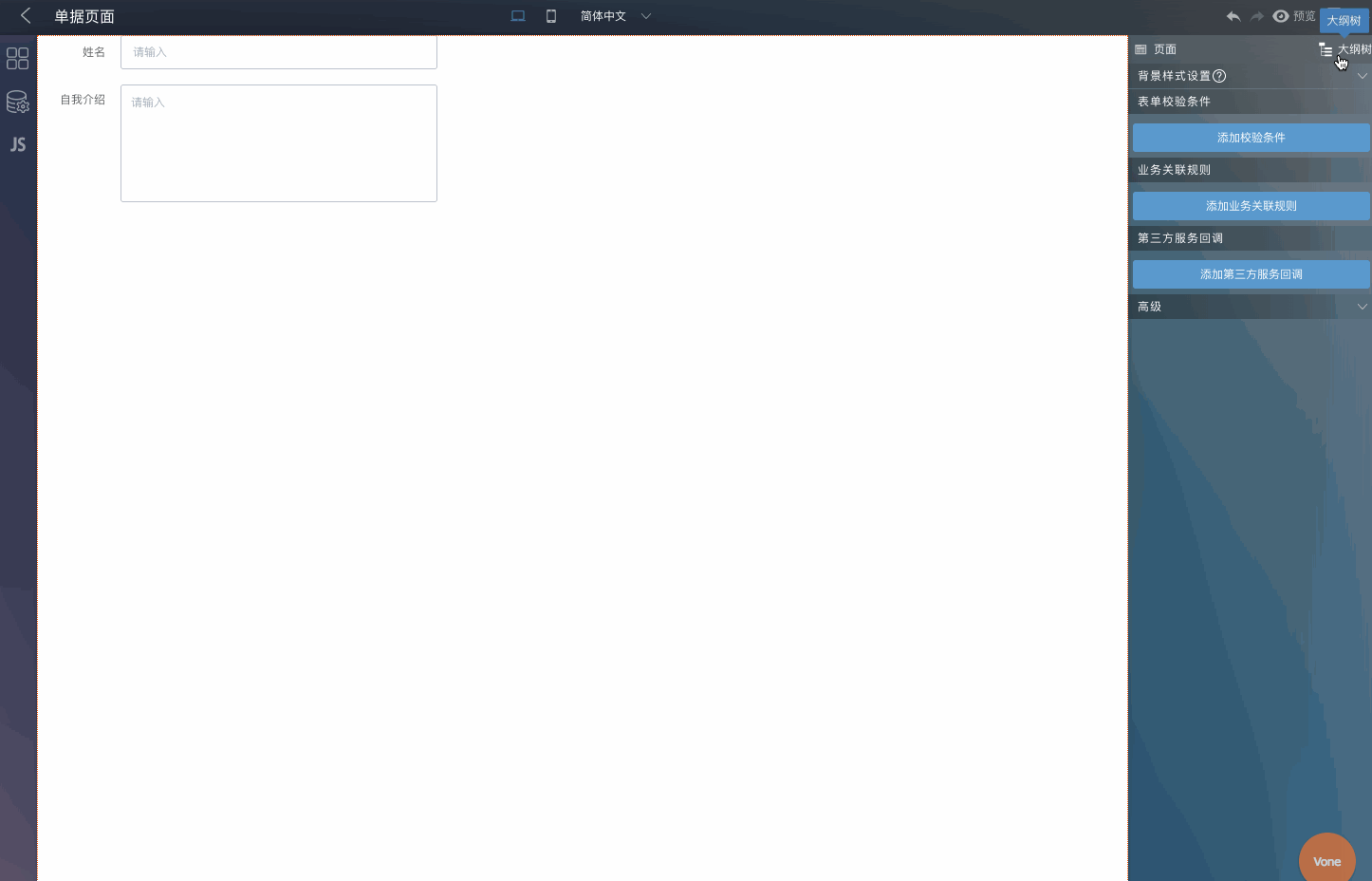
3. 删除组件
选中目标组件,点击选中框右上角的删除小图标,即可实现删除。
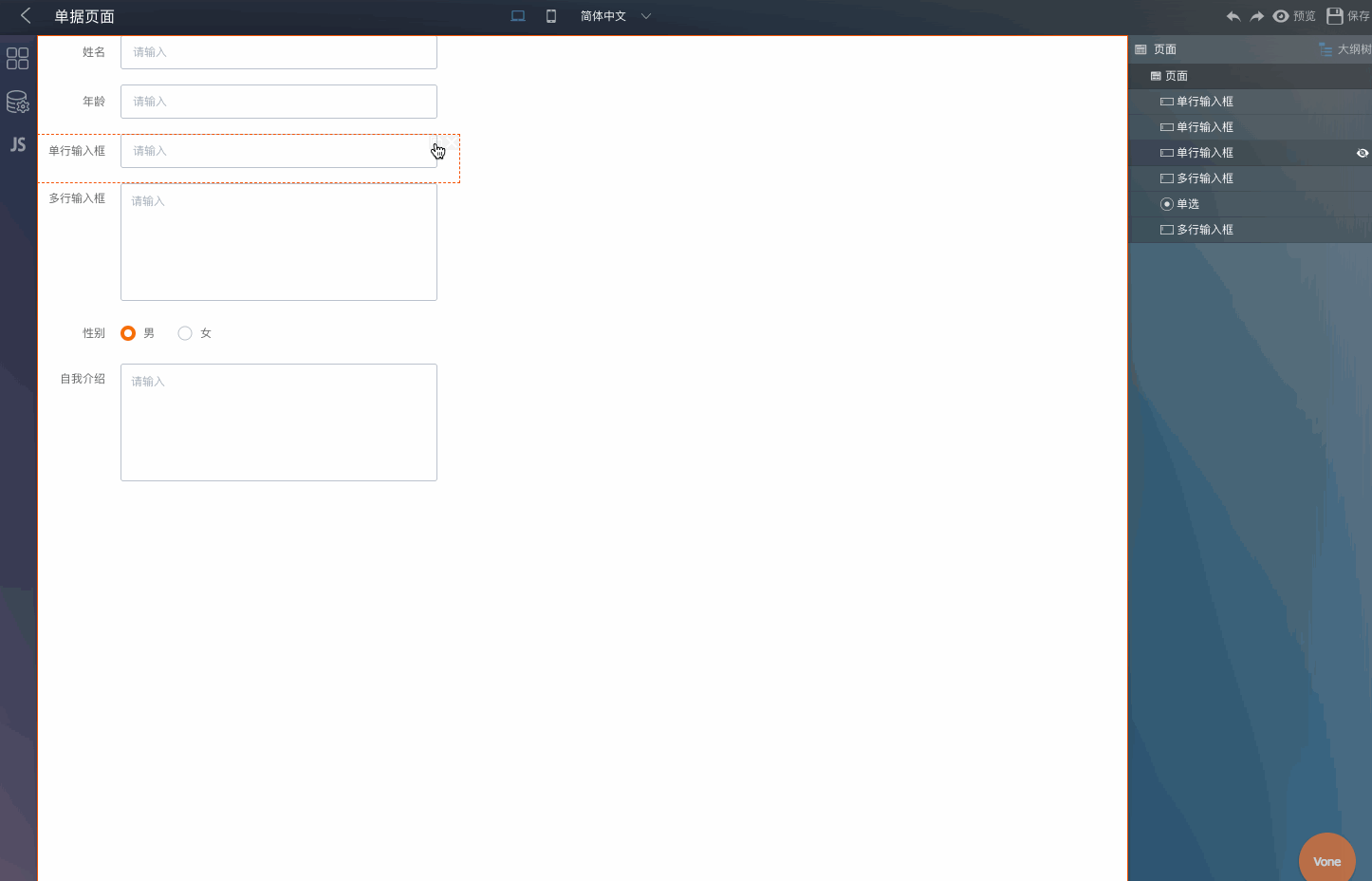
或者选中目标组件,然后按delete键,即可实现删除。
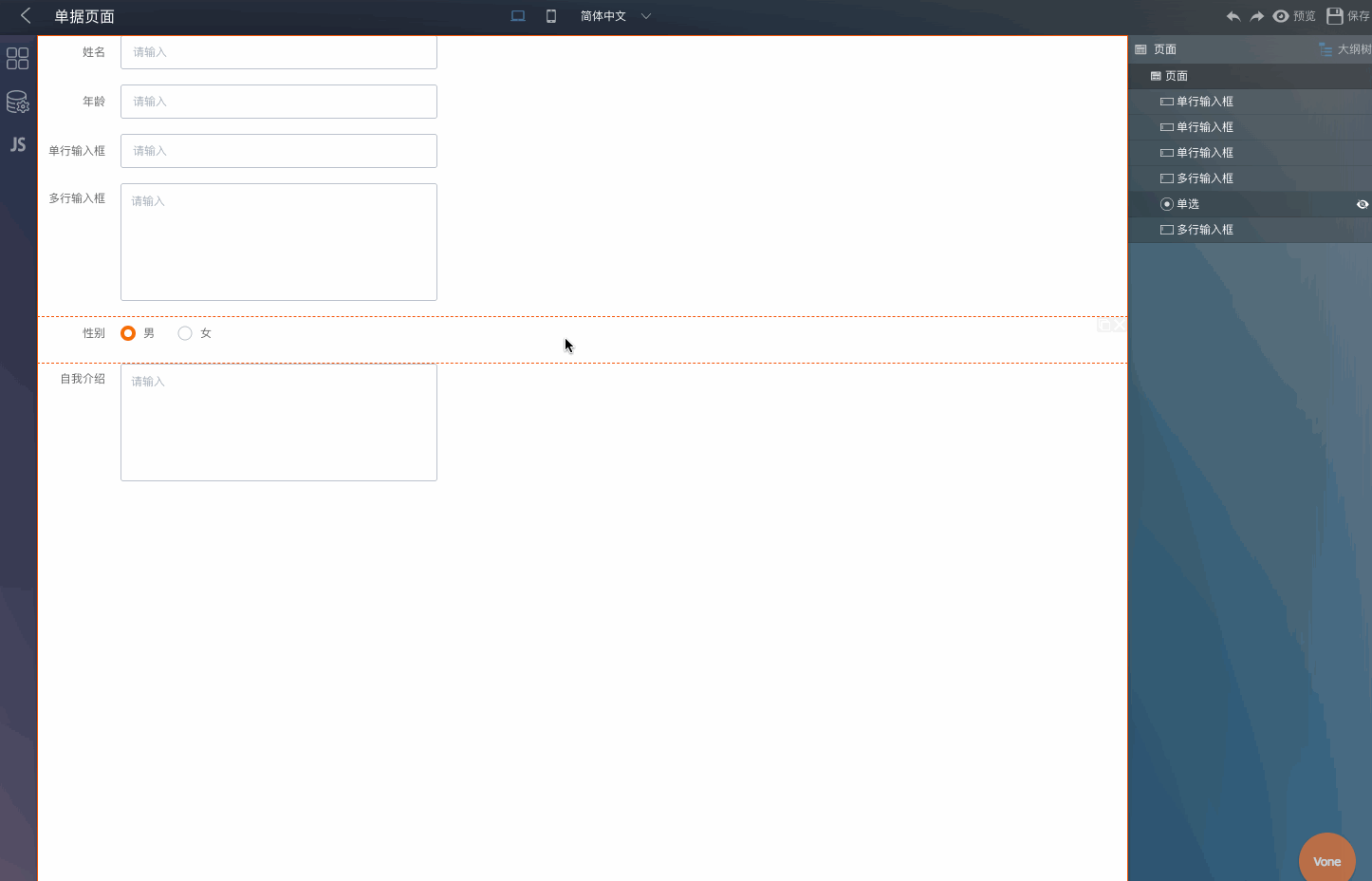
或者切换到大纲树模式,然后按delete键,也可实现删除。
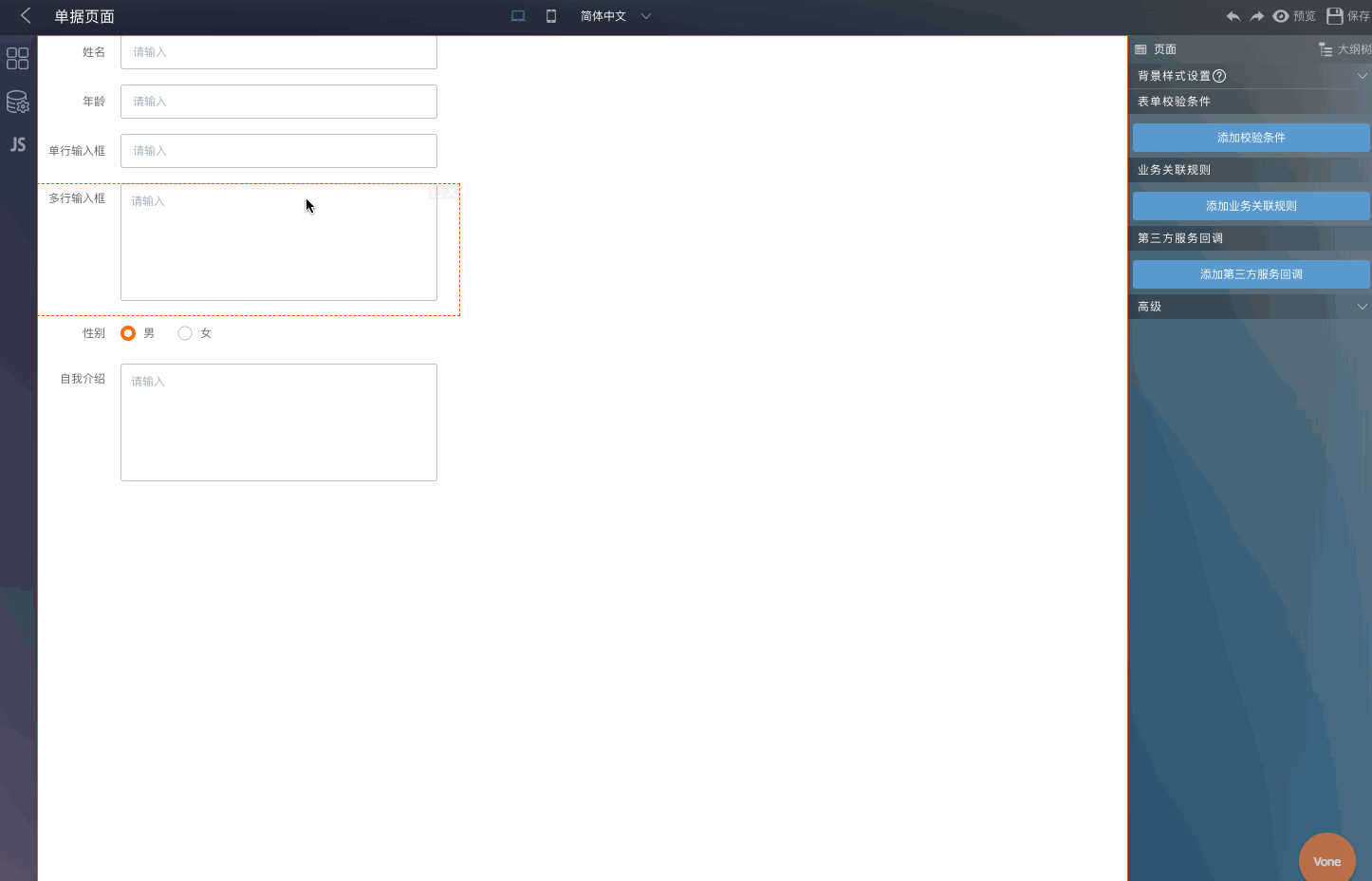
4. 移动组件
选中目标组件,然后按住鼠标左键不动,拖动组件到适当位置再松开鼠标,即可实现移动操作。
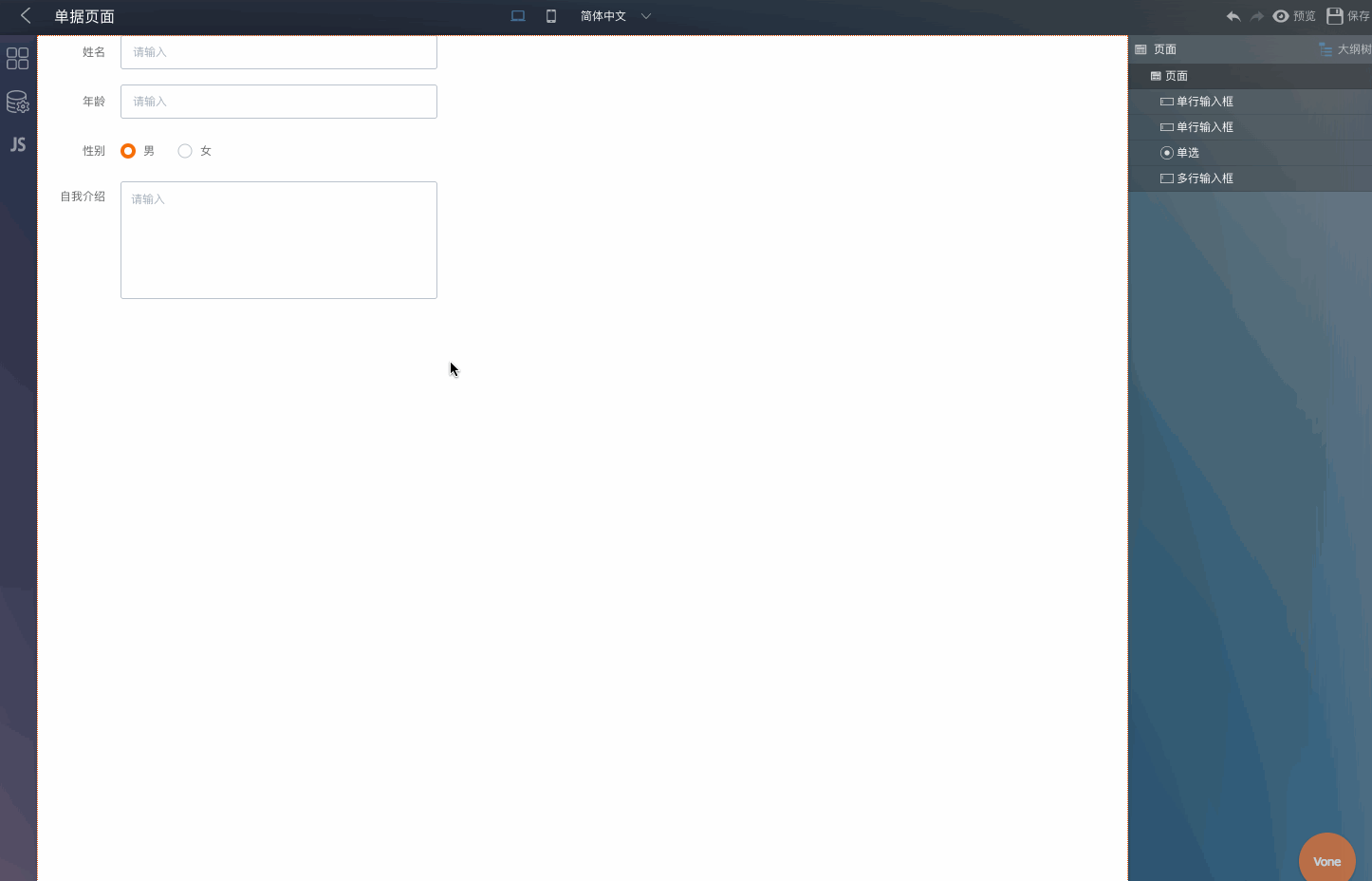
或者也可以操作大纲树,切换到大纲树模式,然后选中目标组件,拖动到适当位置即可实现移动操作。
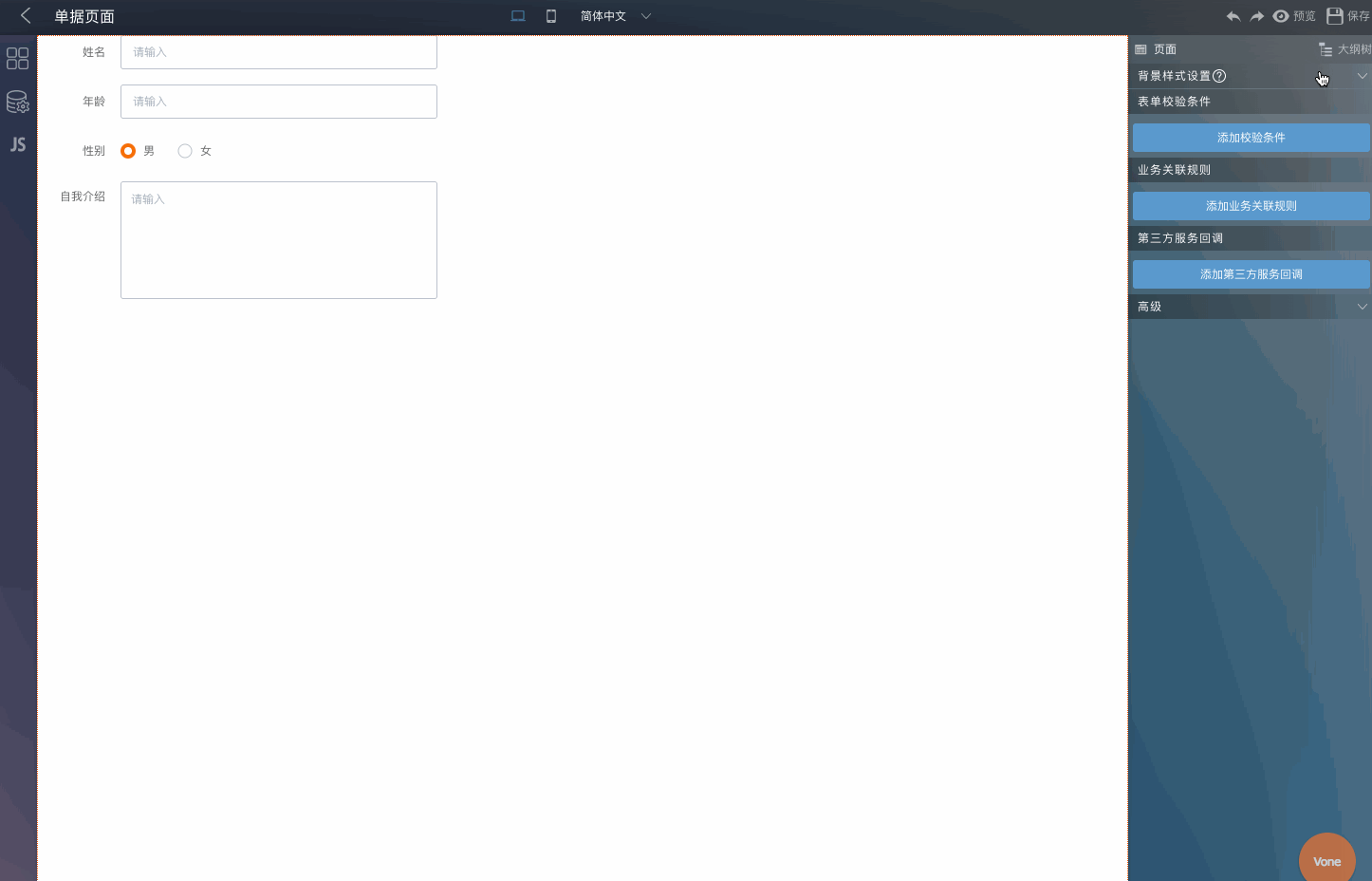
5. 隐藏组件
切换到大纲树模式,鼠标移动到组件上,然后点击组件右侧的隐藏小图标,即可实现隐藏显示功能。
注:该隐藏操作只限于编辑器界面,不会影响到展示页面的显示。
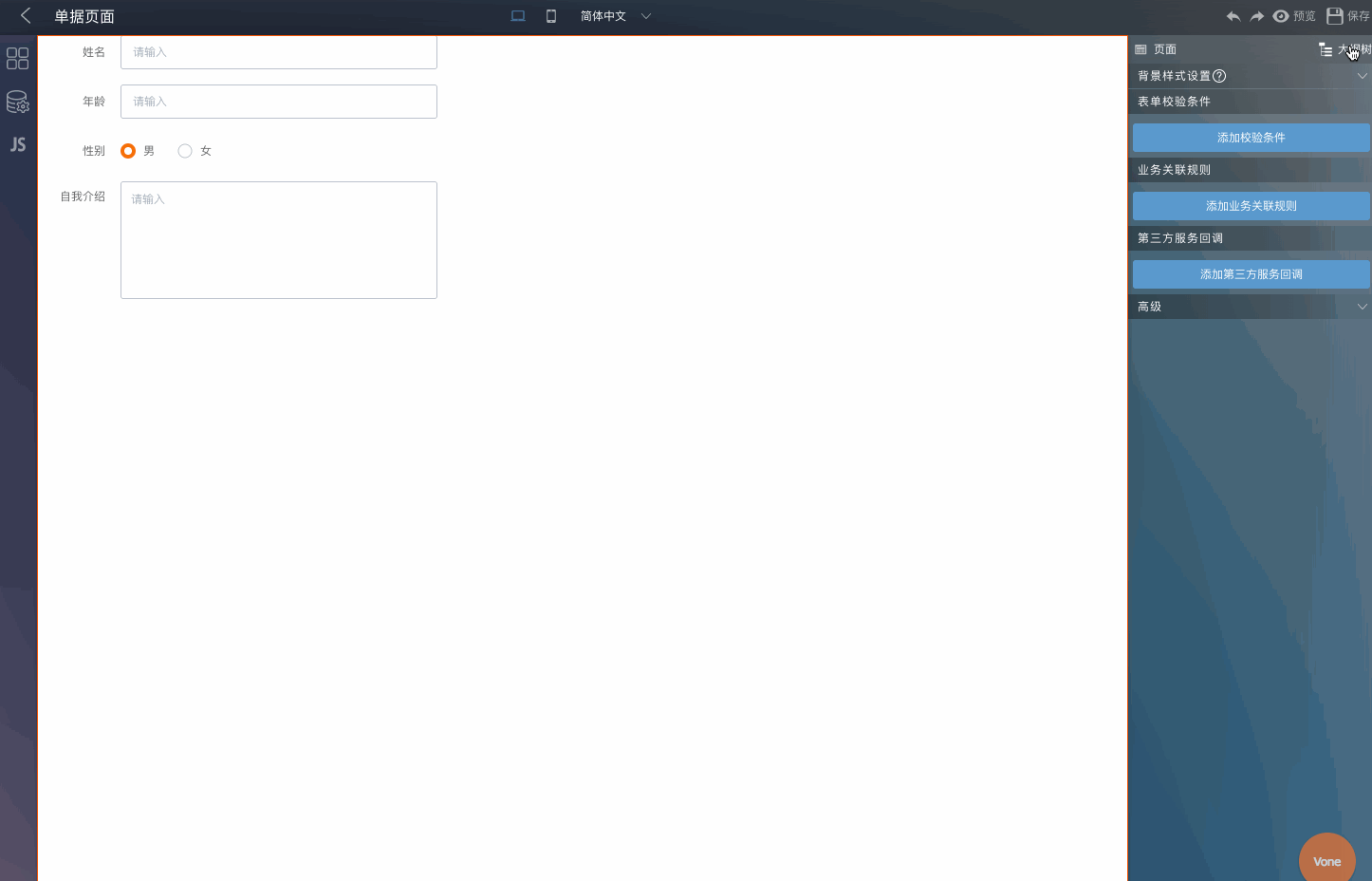
6. 模式切换
编辑器分为“PC端”和“移动端”两种场景,支持“简体中文”和“English”的切换。切换方式点击上面面板上的相对应按钮即可。
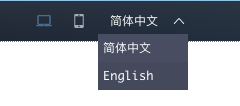
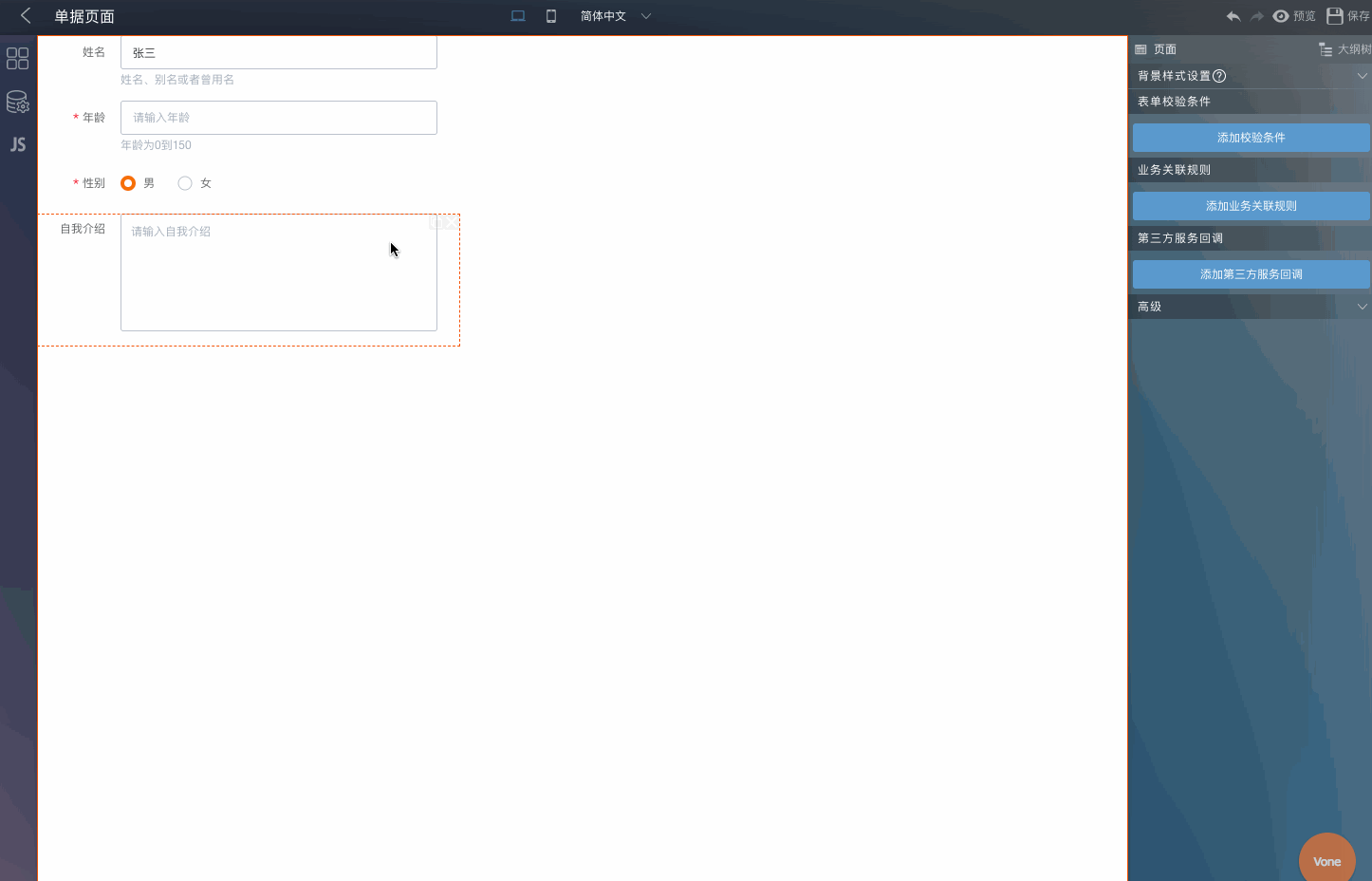
7. 撤销重做
在设计器顶部面板右上角,点击撤销小图标 ,对应的快捷键为Cmd+Z,可以实现撤销一步操作。
,对应的快捷键为Cmd+Z,可以实现撤销一步操作。
点击重做小图标 ,对应的快捷键为Cmd+Shift+Z,可以实现恢复上一步操作。
,对应的快捷键为Cmd+Shift+Z,可以实现恢复上一步操作。
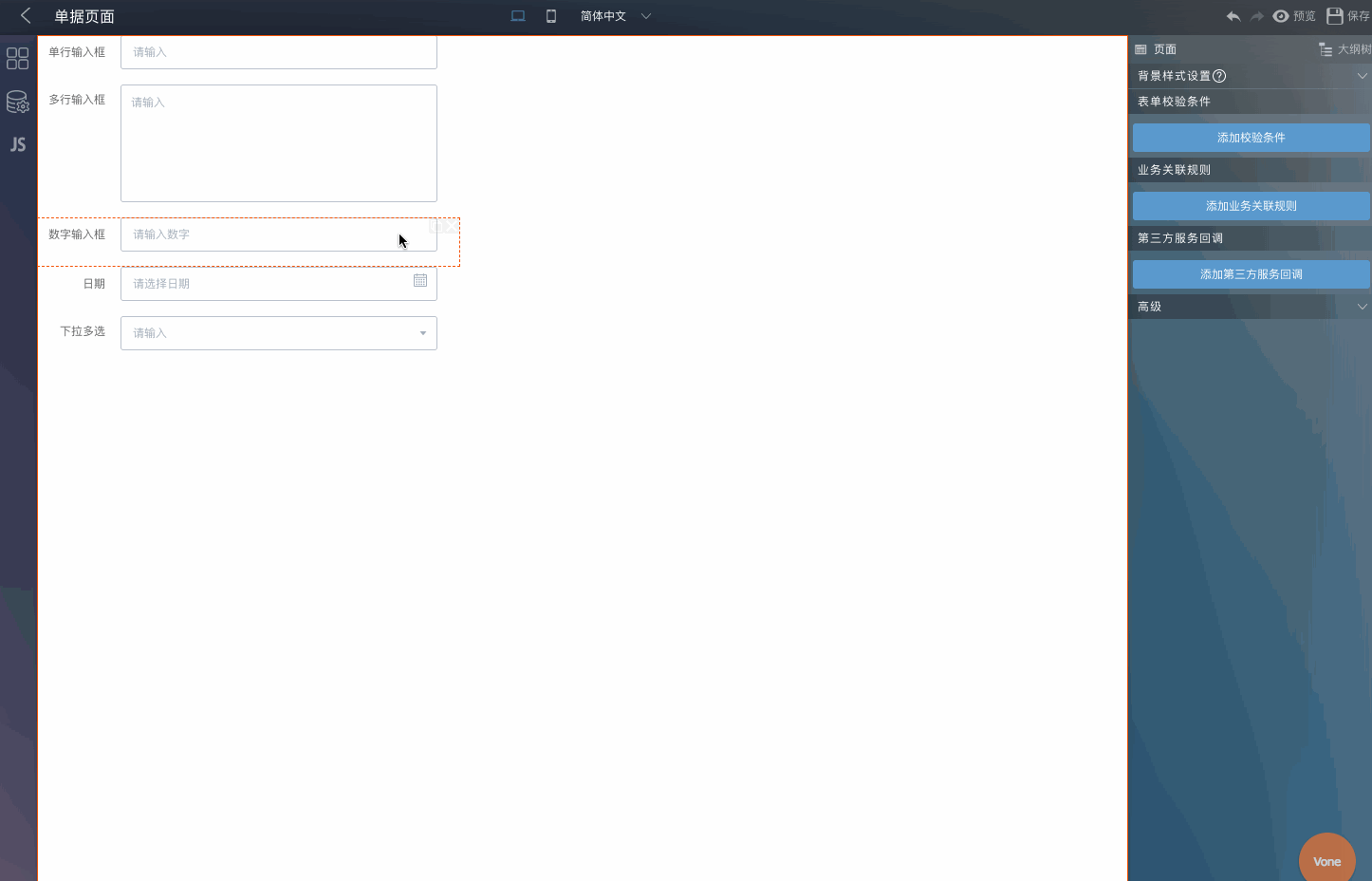
8. 预览保存
在设计器顶部面板右上角,点击预览小图标 ,对应的快捷键为Command+P,可以实现对当前内容进行预览的操作。预览页面不允许提交数据,只能展示布局样式。
,对应的快捷键为Command+P,可以实现对当前内容进行预览的操作。预览页面不允许提交数据,只能展示布局样式。
点击保存小图标 ,对应的快捷键为Command+S,可以将当前内容存储到服务器。
,对应的快捷键为Command+S,可以将当前内容存储到服务器。
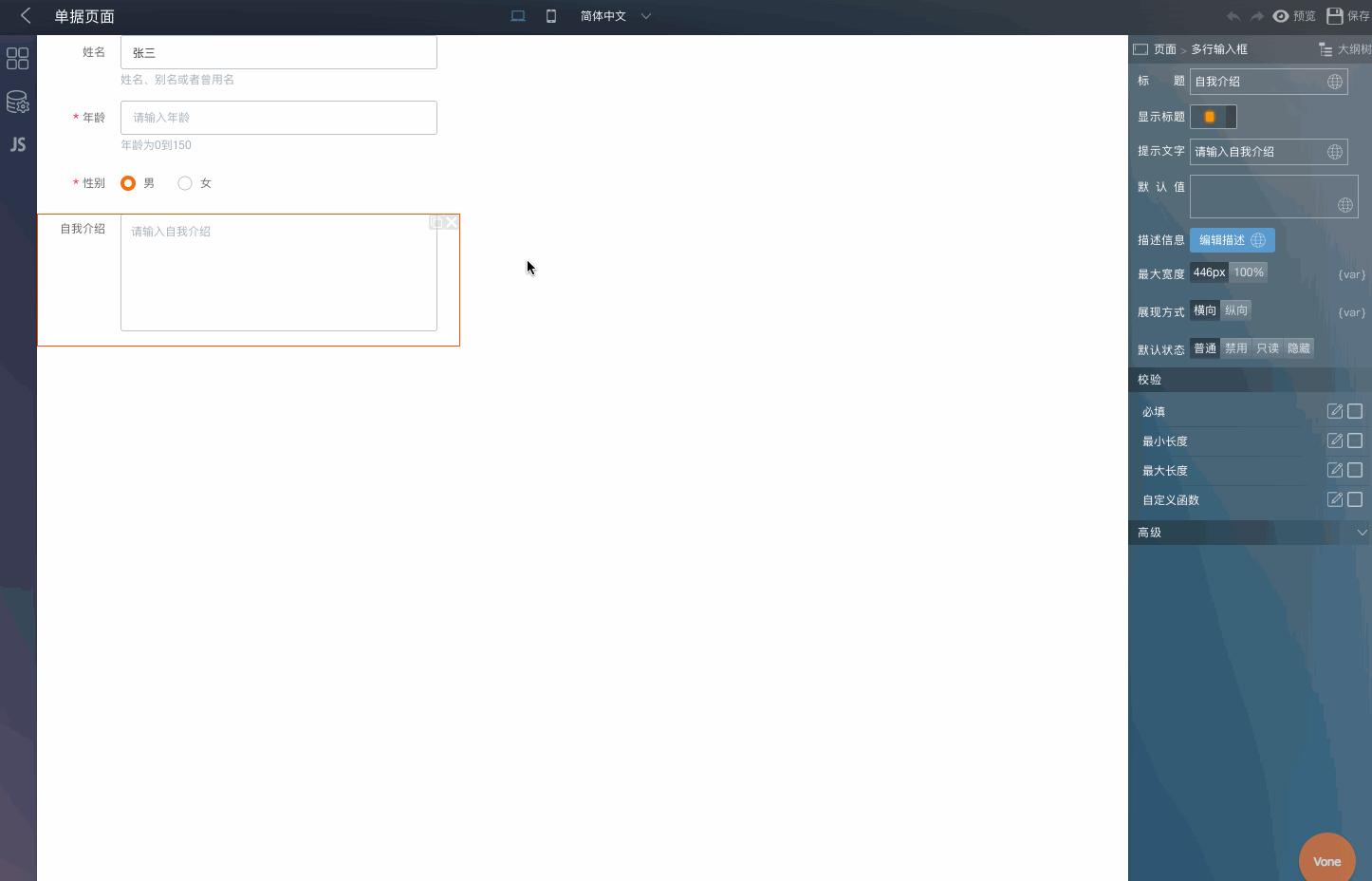
设计器支持的快捷键
Cmd(⌘) - Windows Ctrl
Option(⌥)
Shift(⇧)
| 命令 | 键绑定 | 何时 |
|---|---|---|
| 保存 | ⌘ S |
- |
| 预览 | ⌘ P |
- |
| 撤销 | ⌘ Z |
- |
| 预览 | ⇧ ⌘ Z |
- |
| 删除组件 | Backspace |
组件获取焦点 |
| 复制组件 | ⌘ C |
组件获取焦点 |
| 粘贴组件 | ⌘ V |
组件获取焦点 |
| 剪切组件 | ⌘ X |
组件获取焦点 |
| 向外层移动组件 | ⌥ ↑ |
组件获取焦点 |
| 向内层移动组件 | ⌥ ↓ |
组件获取焦点 |
| 同级向上移动组件 | ⌥ ← |
组件获取焦点 |
| 同级向下移动组件 | ⌥ → |
组件获取焦点 |
| 向上选择组件 | ↑ |
组件获取焦点 |
| 向下选择组件 | ↓ |
组件获取焦点 |
| 向左选择组件 | ← |
组件获取焦点 |
| 向右选择组件 | → |
组件获取焦点 |
| 取消选择组件 | Escape |
组件失去焦点 |
😋如果上述帮助文档未能解决您的问题,请联系 幸福的棉花糖

